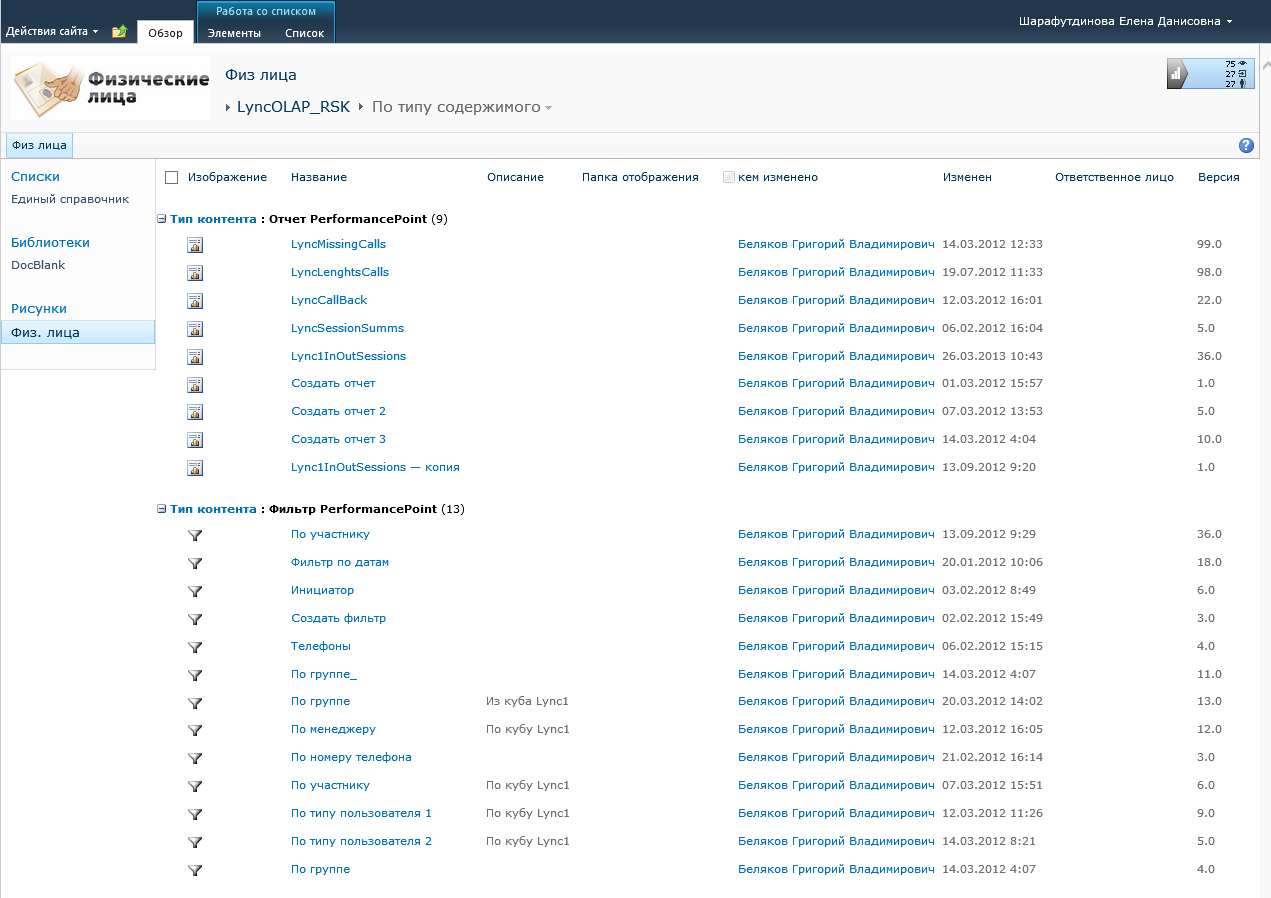Утративший силу
- Авторизованный (только для Авторизованных пользователей со стандартным набором прав)
- V.I.P. (только для авторизованных пользователей с полными правами – Авторизованный пользователь (Полные права))
При установке различных видов статусов изменяется отображение данных по физическим и юридическим лицам на сайтах Юридических и Физических лиц (см. СТО МИ пользователя по работе с ПО «Сайт Юр.лица»).
Авторизация возможна для пользователей, зарегистрированных в информационной системе, и происходит автоматически.
Если авторизация не произошла по умолчанию, то сайт запросит данные пользователя и в открывшемся окне необходимо ввести логин и пароль, используемые для входа в информационную систему или выполнить вход по смарт-карте с электронной подписью пользователя, выбрав пункт «Вставьте смарт-карту».
Параметры | Уровень прав доступа | |
Физ. лицо Наименование | 3 | |
Изображение физ лица | 3 | |
Контактная информация [2] | 3 | |
Параметр номер телефона "Рабочий" | 3 | |
Параметр номер телефона "Мобильный" | 3 | |
Параметр номер телефона "За пределами РФ" | 3 | |
Электронный адрес | 3 | |
Адрес веб-сайта (страницы в сети Facebook) | 3 | |
Организации | 3 | |
Место работы (действующее) | 3 | |
Должность | 3 | |
Трудовая деятельность | 3 | |
Основная | 3 | |
Дата рождения | 3 | |
Место рождения | 3 | |
ИНН | 3 | |
СНИЛС (страховой номер ПФР) | 3 | |
Документ, удостоверяющий личность | 3 | |
Банковские реквизиты | 3 | |
Контактная информация [1] | 3 | |
Параметр номер телефона "Рабочий" | 3 | |
Параметр номер телефона "Мобильный" | 3 | |
Параметр номер телефона "За пределами РФ" | 3 | |
Параметр номер телефона "Домашний" | 3 | |
Параметр номер телефона "Личный" | 3 | |
Юридический адрес | 3 | |
Фактический адрес | 3 | |
Электронный адрес | 3 | |
Адрес веб-сайта (страницы в сети Facebook) | 3 | |
Дополнительная информация (гражданство, воинский учет) | 3 | |
Родственники | 3 | |
Образование | 3 | |
Информация (отметка по списку недобросовестных лиц) | 3 | |
Дерево проектов физ. лица (см. раздел Блок «Дерево проектов физ. лица») | 3 | |
Файлы | 7 | |
Отчеты Lync | 3 | |
Отчеты по аффилированным, заинтересованным лицам | 7 | |
3 – Доступно авторизованным пользователям с полными правами, либо авторизованному пользователю на своей странице («всё о себе») (для корректного отображения информации на своей странице необходимо, чтобы поле SPUser в 1C: Каталоги было заполнено, описание параметра (см. СТО МИ администратора «Каталог лиц»).
7 – Доступно для пользователей с разрешениями на файлы / отчеты по аффилированным, заинтересованным лицам. Права предоставляются администратором сайта (см. раздел Блок «Файлы», Блок «Отчет по аффилированным лицам на сайте физ. лиц, юр. лиц», Блок «Отчет по заинтересованным лицам на сайте физ. лиц»)
Списки по умолчанию включают, например, доску обсуждений и календарный список. Эти списки можно настроить или добавить к ним элементы, создать дополнительные списки на основе уже доступных шаблонов, а также создать настраиваемые списки с параметрами и столбцами по выбору.
По ссылке «Задачи рабочего процесса» открывается системная библиотека для хранения задач рабочего процесса, созданных на данном сайте (рисунок 19).
По ссылке «Контент для повторного использования» открывается список (рисунок 20), Элементы которого содержат код HTML или текст, который может быть вставлен на веб-страницы. Если для элемента выбрано автоматическое обновление, его контент будет вставляться на веб-страницы как ссылка только для чтения и обновляться по мере изменения элемента. Если автоматическое обновление элемента не выбрано, его контент будет вставляться на веб-страницы как копия и не будет обновляться при изменении элемента
Пользователь, нажав на ссылку «Отчеты о контенте и структуре», открывает список отчетов (рисунок 21) для настройки запросов, отображаемых в представлениях инструмента «Контент и структура».
Библиотека SharePoint — это место на сайте, где сотрудники могут создавать, хранить и обновлять файлы, а также совместно работать с ними. Каждый тип библиотеки — библиотека документов, рисунков, форм, вики-страниц, активов, отчетов, записей, подключений к данным и слайдов, многоязыковая библиотека — выводит список файлов и основные сведения о них, такие как автор последнего изменения, что упрощает совместную работу с файлами. После завершения использования библиотеки можно поместить файлы в архив и удалить библиотеку для экономии места на диске сервера.
Библиотека DocBlank – предназначена для хранения бланков заявлений на отпуск (рисунок 23, см. раздел «Заявление на отпуск»).
Библиотека FizFaces – предназначена для хранения файлов, страниц HTML, на которых осуществляется работа сайта «Физические лица» (рисунок 24).
Библиотека стилей – служит для хранения таблиц стилей, например файлов CSS или XSL. Таблицы стилей в этой коллекции доступны для данного сайта и его дочерних сайтов.
Документы – системная библиотека была создана средством публикации для хранения документов, используемых на страницах данного сайта.
Документы семейства веб-сайтов – системная библиотека была создана средством "Ресурсы публикации" для хранения документов, используемых данным семейством веб-сайтов.
Изображения – системная библиотека была создана средством публикации для хранения изображений, используемых на страницах данного сайта.
Изображения семейства веб-сайтов – системная библиотека была создана средством "Ресурсы публикации" для хранения изображений, используемых данным семейством веб-сайтов.
Материалы сайта – библиотека служит для хранения файлов, которые находятся на страницах этого сайта, таких как изображения на вики-страницах.
Настраиваемые отчеты – библиотека документов содержит шаблоны для создания настраиваемых отчетов Web Analytics для этого семейства веб-сайтов.
Страницы – системная библиотека была создана средством публикации для хранения страниц, созданных на данном сайте.